ソフトの名前は『ObjectDock』となります。
公式サイトDLLはFreeDownloadをクリック
インストールするとこんな感じになります(画像はカスタマイズ済みです)
ObjectDock上のアイコンをクリックするとフォルダ形式のショートカットアイコンであれば
この様に、更にアイコンが表示されます。
またObjectDock上をマウスで移動するとマウスのカーソルがある下のアイコンは拡大表示される(倍率指定できます。)
次にObjectDockのアイコンを変更してみます。
今回は右から三番目のアイコンを変更してみようとおもいます。
カーソルを三番目に持ってきたら右クリックで 設定 までマウスを運びそこから更に このアイコンのカスタマイズ をクリックします。
自分のアイコンが保存されている場所までフォルダ移動し使用したいアイコンの選択。
するとアイコンが切り替わります。(※インストール先のアイコンは変わりません)
アイコンの次はアイコンの下にある黒い土台みたいなものを変えてみます。
先ほどと同じようにアイコンを右クリックし 設定 設定(クリック)
『Style/Color』をクリック→Change Backgroundをクリックします。
今回は銀色の丸い土台を選んでみました。
最後に普段下にObjectDockを配置していますが、ゲームなどをウィンドウズモードでプレイしていると邪魔になる可能性があるのでデスクトップの左側に移動してみたいとおもいます。
こちらも前回と同じようにアイコン上で右クリックをし、今度は配置→『左』を選択します。
するとデスクトップの左端に滞在し、カーソルを移動すると拡大の仕方がこうなります。
他にも説明していない機能があるのでよかったらお試し下さい。
今回使用したアイコンはこちらを使って作成しました。
イラストはこちらのソフトを使用しました。
-
購入金額
0円
-
購入日
2011年頃
-
購入場所
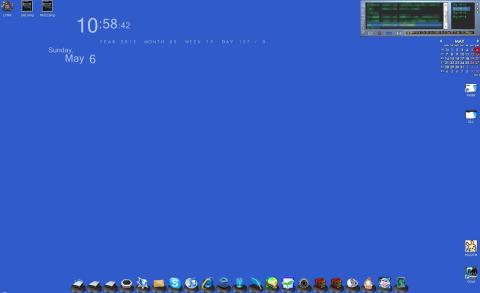
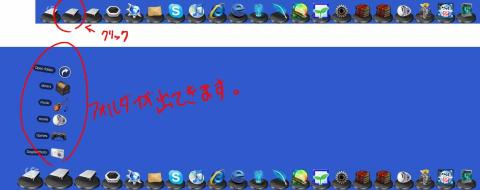

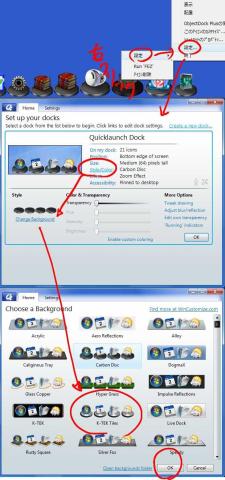

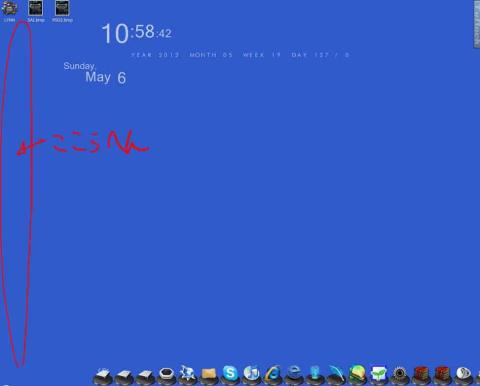

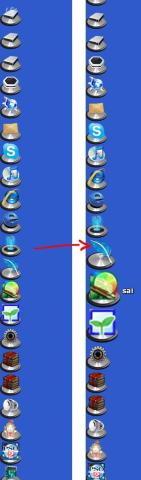
Manyaさん
2012/05/06
Lynnさん
2012/05/06
ですです。私も一時期Mac使っていた時期があったので
デスクトップの整理も兼ねてですが使っております^^